Tutorial: Configurar a recuperação de desastres para máquinas virtuais Linux
Aplica-se a: ✔️ Linux VMs ✔️ Conjuntos de escala flexível
Este tutorial mostra como configurar a recuperação de desastres para VMs do Azure que executam Linux. Neste artigo, saiba como:
- Habilitar a recuperação de desastres para uma VM Linux
- Execute um exercício de recuperação de desastres para verificar se funciona conforme o esperado
- Parar de replicar a VM após a perfuração
Quando você habilita a replicação para uma VM, a extensão do serviço Mobilidade de Recuperação de Site é instalada na VM e a registra no Azure Site Recovery. Durante a replicação, as gravações de disco da VM são enviadas para uma conta de armazenamento em cache na região da VM de origem. Os dados são enviados de lá para a região de destino e os pontos de recuperação são gerados a partir dos dados. Quando você faz failover de uma VM para outra região durante a recuperação de desastres, um ponto de recuperação é usado para criar uma VM na região de destino.
Se não tiver uma subscrição do Azure, crie uma conta gratuita antes de começar.
Pré-requisitos
Verifique se a sua subscrição do Azure lhe permite criar uma VM na região de destino. Se acabou de criar a sua conta gratuita do Azure, é o administrador da subscrição e tem as permissões de que necessita.
Se não for o administrador da subscrição, trabalhe com o administrador para lhe atribuir:
- A função interna de Colaborador de Máquina Virtual ou permissões específicas para:
- Criar uma VM na rede virtual selecionada.
- Escreva em uma conta de armazenamento do Azure.
- Escreva em um disco gerenciado do Azure.
- A função interna do Colaborador do Site Recovery para gerenciar operações de Recuperação de Site no cofre.
- A função interna de Colaborador de Máquina Virtual ou permissões específicas para:
Verifique se a VM Linux está executando um sistema operacional suportado.
Se as conexões de saída da VM usarem um proxy baseado em URL, verifique se ele pode acessar essas URLs. Não há suporte para o uso de um proxy autenticado.
Nome Cloud pública Cloud da administração pública Detalhes Armazenamento *.blob.core.windows.net*.blob.core.usgovcloudapi.netGrave dados da VM na conta de armazenamento em cache na região de origem. Microsoft Entra ID login.microsoftonline.comlogin.microsoftonline.usAutorize e autentique-se em URLs de serviço de Recuperação de Site. Replicação *.hypervrecoverymanager.windowsazure.com*.hypervrecoverymanager.windowsazure.comComunicação da VM com o serviço de Recuperação de Site. Service Bus *.servicebus.windows.net*.servicebus.usgovcloudapi.netA VM grava no Site Recovery para dados de monitoramento e diagnóstico. Se você estiver usando grupos de segurança de rede (NSGs) para limitar o tráfego de rede para VMs, crie regras NSG que permitam conectividade de saída (HTTPS 443) para a VM usando essas tags de serviço (grupos de endereços IP). Experimente primeiro as regras de um NSG de teste.
Tag Permitir Etiqueta de armazenamento Permite que os dados sejam gravados da VM na conta de armazenamento em cache. Tag ID do Microsoft Entra Permite o acesso a todos os endereços IP que correspondem ao Microsoft Entra ID. Tag do Hub de Eventos Permite o acesso ao monitoramento de Recuperação de Site. Tag do Azure Site Recovery Permite o acesso ao serviço de Recuperação de Site em qualquer região. GuestAndHybridManagement Use se quiser atualizar automaticamente o agente de Mobilidade de Recuperação de Site que está sendo executado em VMs habilitadas para replicação. Verifique se as VMs têm os certificados raiz mais recentes. Em VMs Linux, siga as orientações fornecidas pelo seu distribuidor Linux para obter os certificados raiz confiáveis mais recentes e a lista de revogação de certificados na VM.
Criar uma VM e habilitar a recuperação de desastres
Opcionalmente, você pode habilitar a recuperação de desastres ao criar uma VM.
Crie uma VM Linux.
Na guia Gerenciamento, em Recuperação de Site, selecione Habilitar recuperação de desastres.
Em Região secundária, selecione a região de destino para a qual você deseja replicar a VM para recuperação de desastres.
Em Assinatura secundária, selecione a assinatura de destino na qual a VM de destino será criada. A VM de destino é criada quando você faz failover da VM de origem da região de origem para a região de destino.
No cofre dos Serviços de Recuperação, selecione o cofre que deseja usar para a replicação. Se não tiver um cofre, selecione Criar novo. Selecione um grupo de recursos no qual colocar o cofre e um nome de cofre.
Na política de Recuperação de Site, deixe a política padrão ou selecione Criar novo para definir valores personalizados.
- Os pontos de recuperação são criados a partir de instantâneos de discos de VM tirados em um point-in-time específico. Ao fazer failover de uma VM, você usa um ponto de recuperação para restaurar a VM na região de destino.
- Um ponto de recuperação consistente com falhas é criado a cada cinco minutos. Essa configuração não pode ser modificada. Um instantâneo consistente com falhas captura dados que estavam no disco quando o instantâneo foi tirado. Não inclui nada na memória.
- Por padrão, a Recuperação de Site mantém pontos de recuperação consistentes com falhas por 24 horas. Você pode definir um valor personalizado entre 0 e 72 horas.
- Um instantâneo consistente com o aplicativo é tirado a cada 4 horas.
- Por padrão, o Site Recovery armazena pontos de recuperação por 24 horas.
Em Opções de disponibilidade, especifique se a VM será implantada como autônoma, em uma zona de disponibilidade ou em um conjunto de disponibilidade.
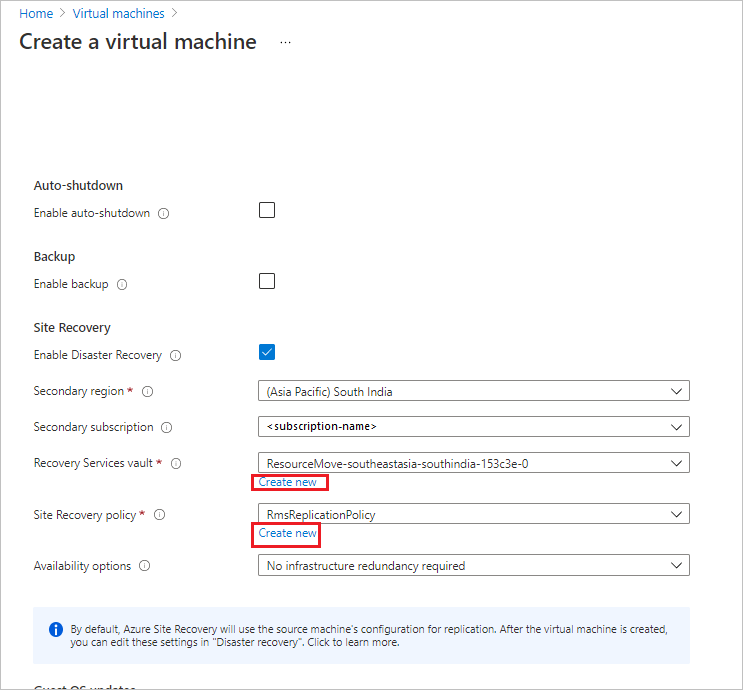
Conclua a criação da VM.
Habilitar a recuperação de desastres para uma VM existente
Se você quiser habilitar a recuperação de desastres em uma VM existente, use este procedimento.
No portal do Azure, abra a página de propriedades da VM.
Em Operações, selecione Recuperação após desastre.
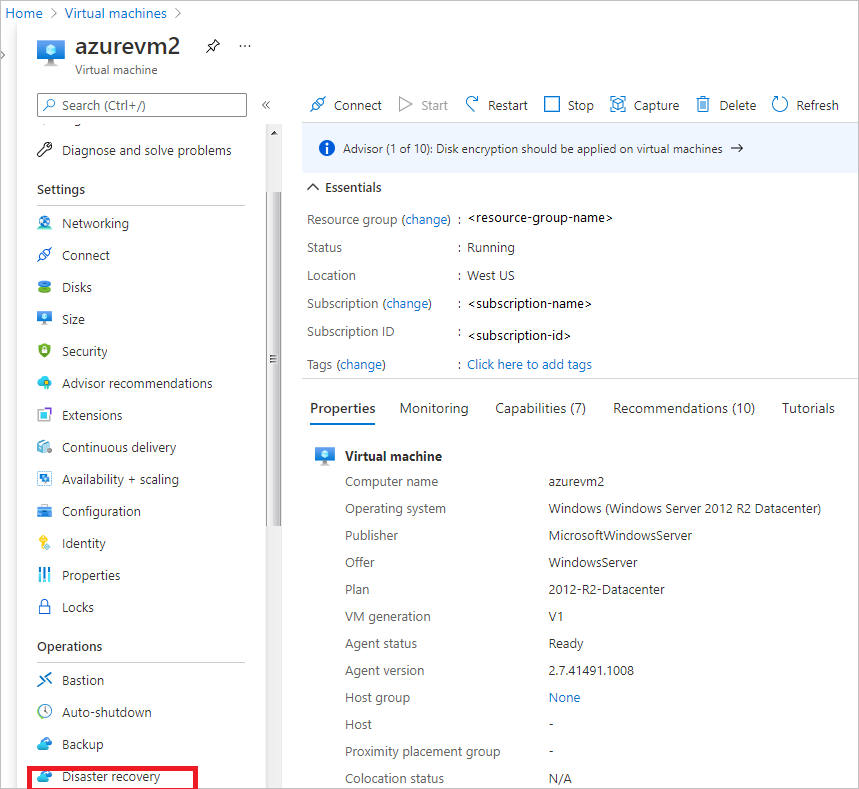
Em Noções básicas, se a VM for implantada em uma zona de disponibilidade, você poderá selecionar a recuperação de desastres entre zonas de disponibilidade.
Em Região de destino, selecione a região para a qual você deseja replicar a VM. As regiões de origem e de destino devem estar no mesmo locatário do Microsoft Entra.
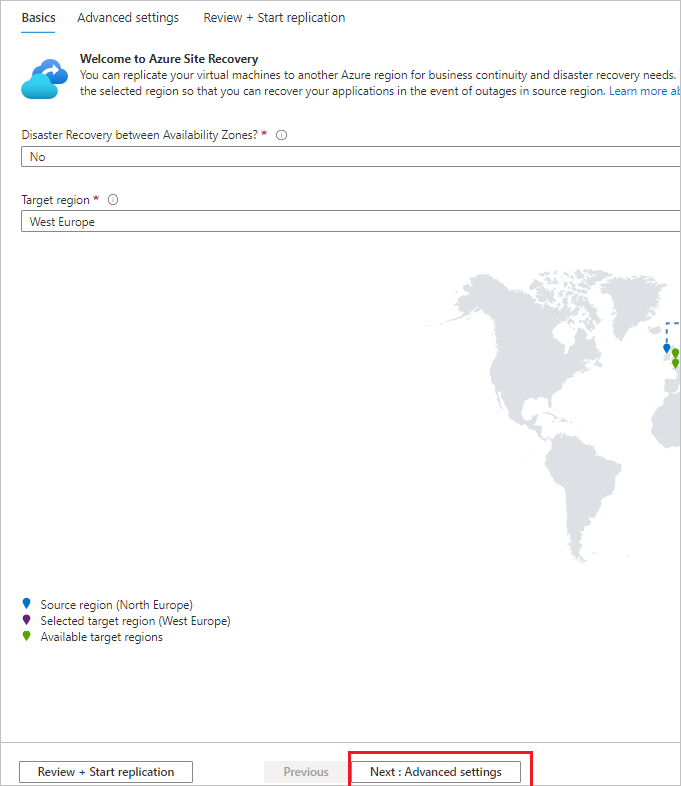
Selecione Next: Configurações avançadas.
Em Configurações avançadas, você pode revisar as configurações e modificar valores para configurações personalizadas. Por padrão, o Site Recovery espelha as configurações de origem para criar recursos de destino.
- Subscrição de destino. A assinatura na qual a VM de destino é criada após o failover.
- Grupo de recursos da VM de destino. O grupo de recursos no qual a VM de destino é criada após o failover.
- Rede virtual de destino. A rede virtual do Azure na qual a VM de destino está localizada quando é criada após failover.
- Disponibilidade de destino. Quando a VM de destino é criada como uma única instância, em um conjunto de disponibilidade ou zona de disponibilidade.
- Colocação de proximidade. Se aplicável, selecione o grupo de posicionamento de proximidade no qual a VM de destino está localizada após o failover.
- Configurações de armazenamento-Conta de armazenamento em cache. A recuperação usa uma conta de armazenamento na região de origem como um armazenamento de dados temporário. As alterações da VM de origem são armazenadas em cache nessa conta antes de serem replicadas para o local de destino.
- Por padrão, uma conta de armazenamento em cache é criada por cofre e reutilizada.
- Você pode selecionar uma conta de armazenamento diferente se quiser personalizar a conta de cache para a VM.
- Configurações de armazenamento - Réplica de disco gerenciado. Por padrão, o Site Recovery cria discos gerenciados de réplica na região de destino.
- Por padrão, o disco gerenciado de destino espelha os discos gerenciados pela VM de origem, usando o mesmo tipo de armazenamento (HDD/SSD padrão ou SSD premium).
- Você pode personalizar o tipo de armazenamento conforme necessário.
- Configurações de replicação. Mostra o cofre no qual a VM está localizada e a política de replicação usada para a VM. Por padrão, os pontos de recuperação criados pelo Site Recovery para a VM são mantidos por 24 horas.
- Configurações de extensão. Indica que a Recuperação de Site gerencia atualizações para a extensão do Serviço de Mobilidade de Recuperação de Site instalada em VMs replicadas.
- A conta de Automação do Azure indicada gerencia o processo de atualização.
- Você pode personalizar a conta de automação.
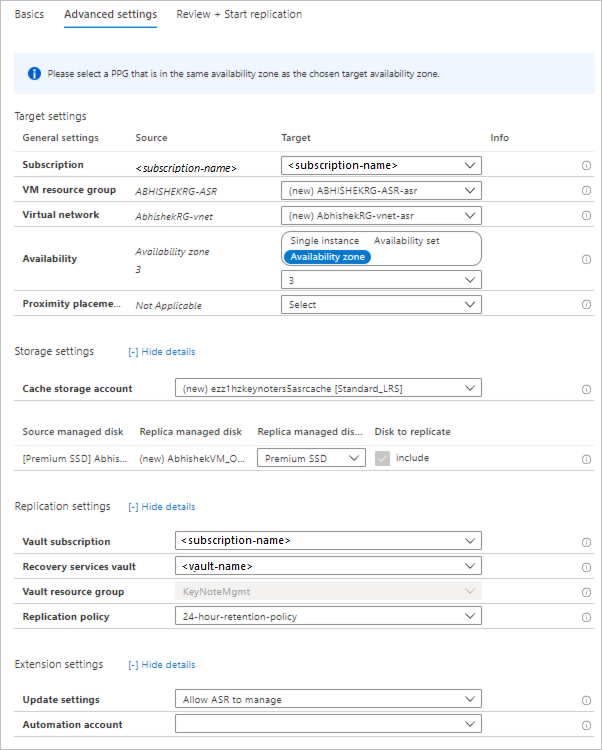
Selecione Revisão + Iniciar replicação.
Selecione Iniciar replicação. A implantação é iniciada e a Recuperação de Site começa a criar recursos de destino. Você pode monitorar o progresso da replicação nas notificações.
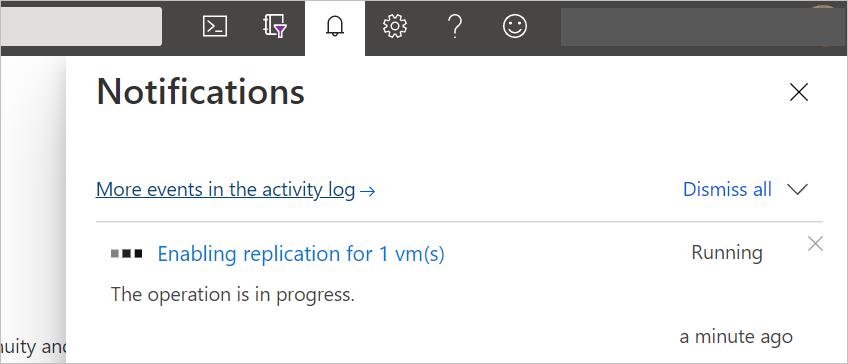
Verificar o status da VM
Após a conclusão do trabalho de replicação, você poderá verificar o status da replicação da VM.
Abra a página de propriedades da VM.
Em Operações, selecione Recuperação após desastre.
Expanda a seção Essentials para revisar os padrões sobre o cofre, a política de replicação e as configurações de destino.
Em Integridade e status, obtenha informações sobre o estado de replicação da VM, a versão do agente, a prontidão para failover e os pontos de recuperação mais recentes.
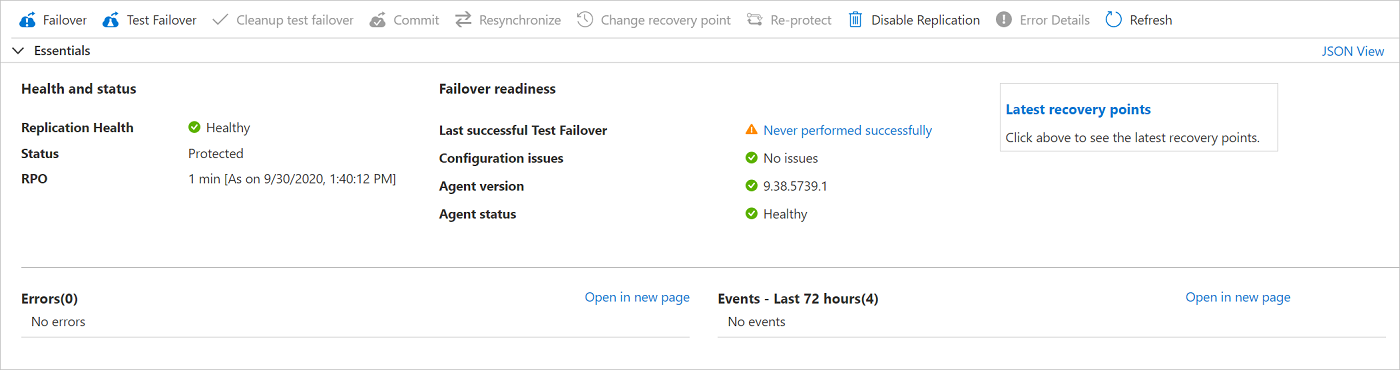
Na visualização Infraestrutura, obtenha uma visão geral visual das VMs de origem e de destino, dos discos gerenciados e da conta de armazenamento em cache.
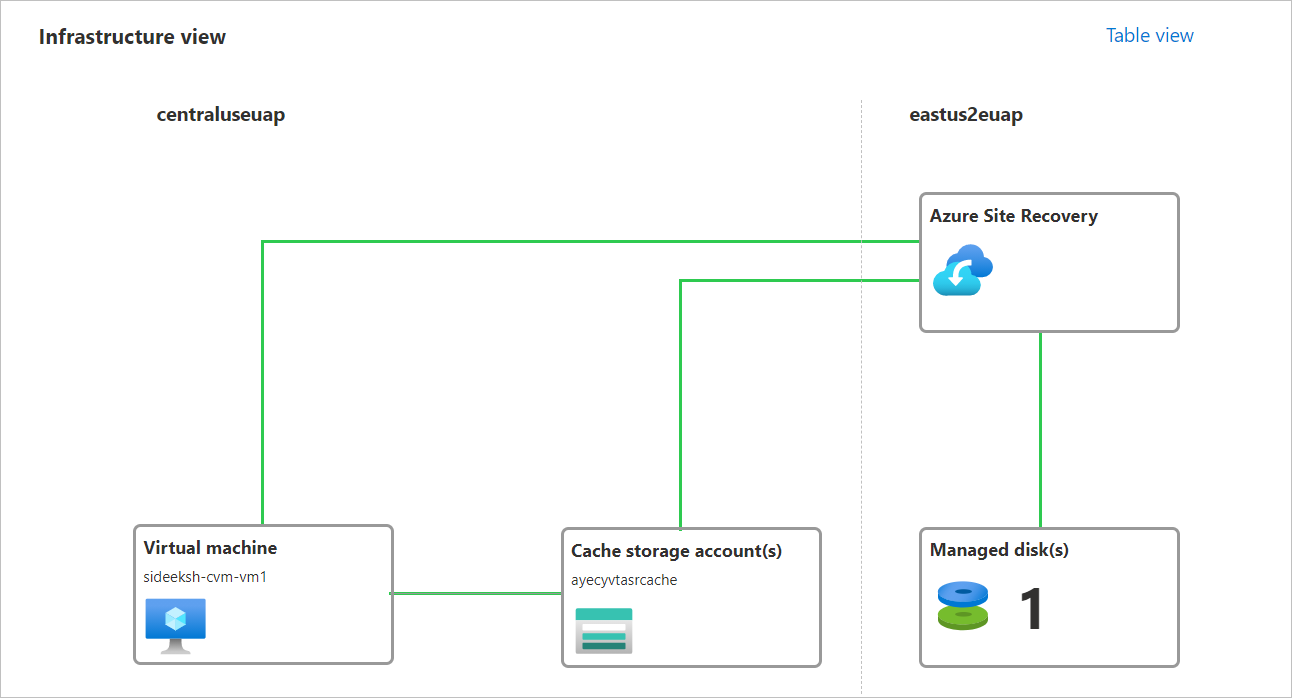
Executar uma broca
Execute um drill para garantir que a recuperação de desastres funcione conforme o esperado. Quando você executa um failover de teste, ele cria uma cópia da VM, sem impacto na replicação contínua ou no ambiente de produção.
Na página de recuperação de desastres da VM, selecione Testar failover.
Em Failover de teste, deixe a configuração padrão Últimas processadas (baixo RPO) para o ponto de recuperação.
Essa opção fornece o RPO (Recovery Point Objetive, objetivo de ponto de recuperação) mais baixo e, geralmente, gira a VM mais rapidamente na região de destino. Primeiro, ele processa todos os dados que foram enviados para o serviço de Recuperação de Site, para criar um ponto de recuperação para cada VM, antes de fazer failover para ele. Esse ponto de recuperação tem todos os dados replicados para a Recuperação de Site quando o failover foi acionado.
Selecione a rede virtual na qual a VM estará localizada após o failover.
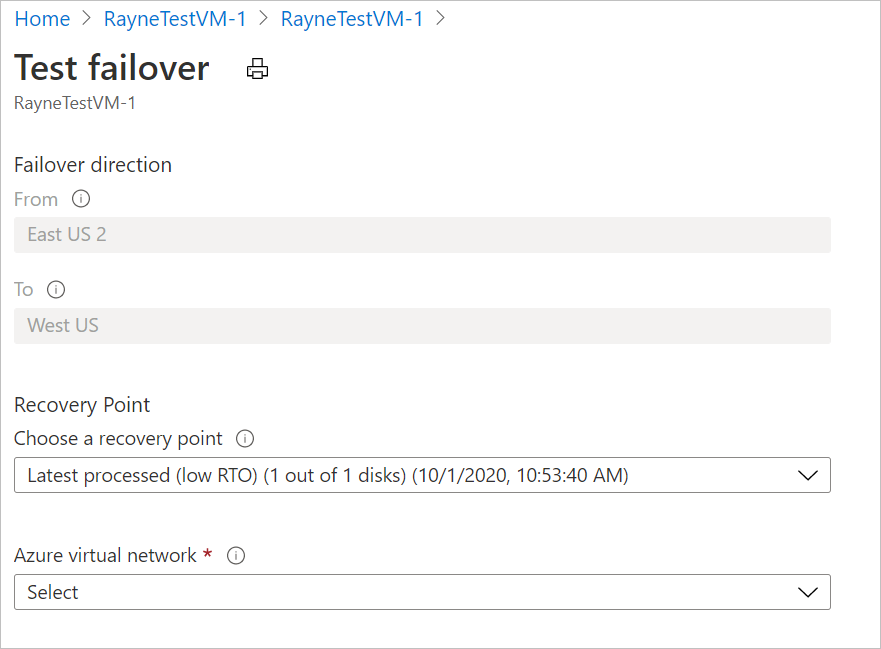
O processo de failover de teste é iniciado. Você pode monitorar o progresso nas notificações.
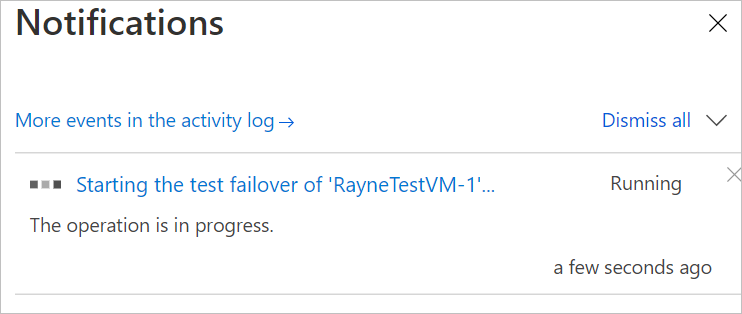
Após a conclusão do failover de teste, a VM estará no estado Failover de teste de limpeza pendente na página Essentials .
Clean up resources (Limpar recursos)
A VM é limpa automaticamente pela Recuperação de Site após a perfuração.
Para iniciar a limpeza automática, selecione Failover de teste de limpeza.
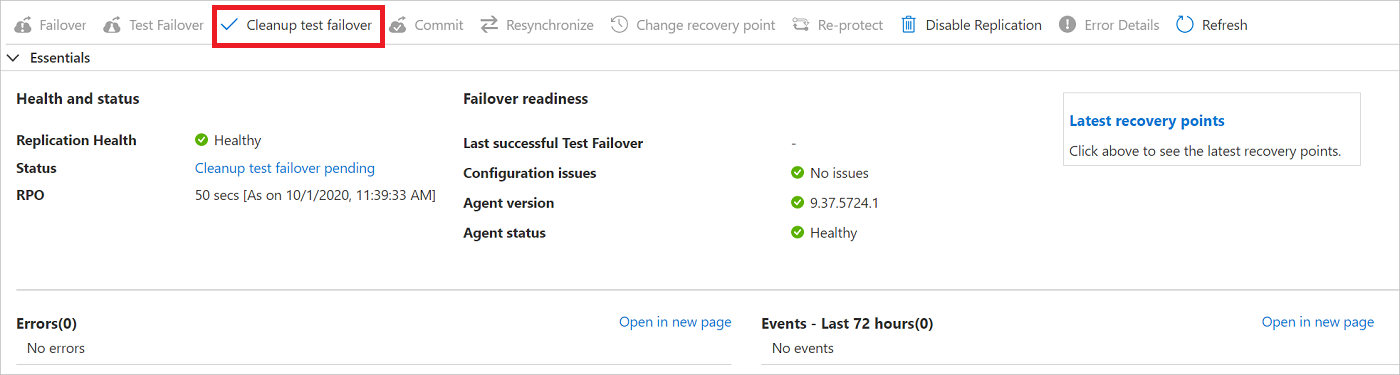
Em Limpeza de failover de teste, digite as anotações que deseja registrar para o failover e selecione Teste concluído. Exclua a máquina virtual de failover de teste. Em seguida, selecione OK.
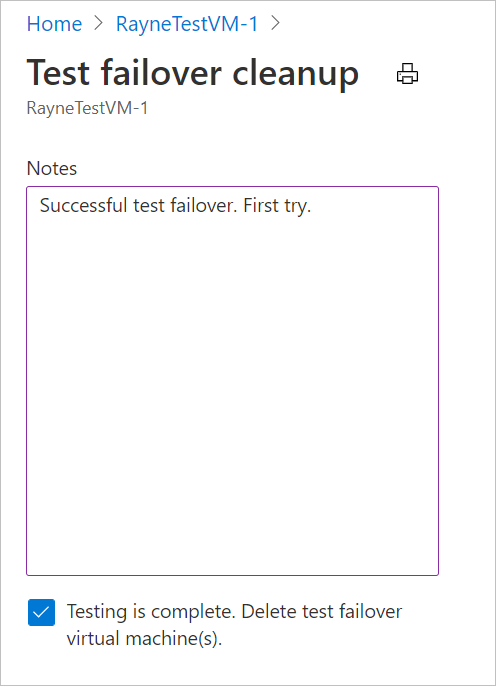
O processo de exclusão é iniciado. Você pode monitorar o progresso nas notificações.
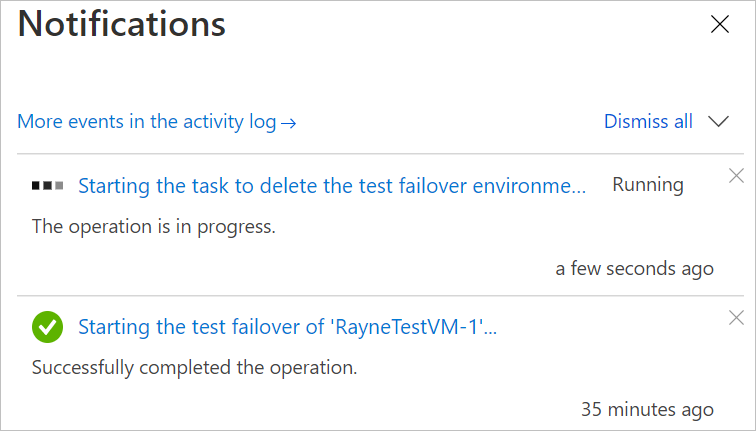
Parar de replicar a VM
Depois de concluir um exercício de recuperação de desastres, sugerimos que você continue a experimentar um failover completo. Se você não quiser fazer um failover completo, poderá desabilitar a replicação. A desativação da replicação irá:
- Remova a VM da lista de máquinas replicadas do Site Recovery.
- Pare o faturamento da Recuperação de Site para a VM.
- Limpe automaticamente as configurações de replicação de origem.
Pare a replicação da seguinte forma:
Na página de recuperação de desastres da VM, selecione Desabilitar replicação.
Em Desativar Replicação, selecione os motivos pelos quais deseja desabilitar a replicação. Em seguida, selecione OK.
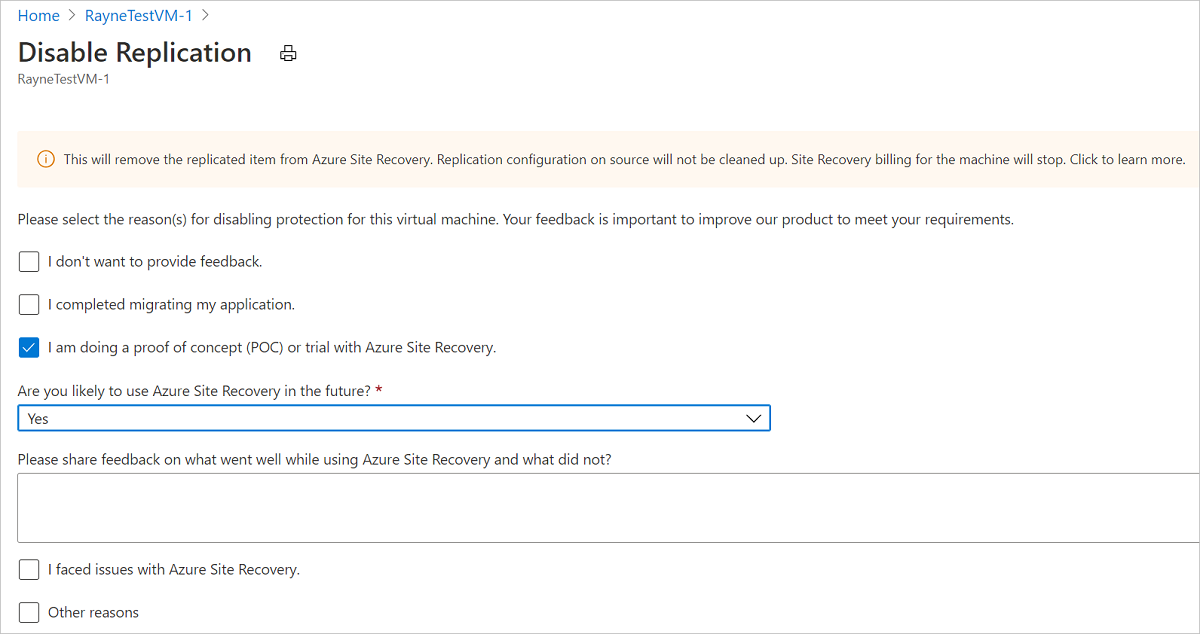
A extensão de Recuperação de Site instalada na VM durante a replicação não é removida automaticamente. Se você desabilitar a replicação para a VM e não quiser replicá-la novamente posteriormente, poderá remover a extensão de Recuperação de Site manualmente, da seguinte maneira:
- Vá para as extensões de configurações>da VM>.
- Na página Extensões, selecione cada entrada Microsoft.Azure.RecoveryServices para Linux.
- Na página de propriedades da extensão, selecione Desinstalar.
Próximos passos
Neste tutorial, você configurou a recuperação de desastres para uma VM do Azure e executou um exercício de recuperação de desastres. Agora, você pode executar um failover completo para a VM.